Hvis du har brukt Windows 8-nettbrett eller en bærbar datamaskin som har en berøringsfølsom skjerm i ganske lang tid nå, må du ha innsett at det ikke er noe stort behov for å ha en ekstern mus for det. Men hvis du finner styreflaten, innebygd i bærbare datamaskiner og berøringsskjerm som er ukomfortabel for bruk, blir det viktig å få tillegg eller inngangsutstyr. Det er hvor Microsoft Wedge Tech Mouse finner sin potente bruk.
Microsoft Wedge Tech Mus Spesifikasjoner og gjennomgang
Wedge Tech Mouse er liten nok til å passe i lommen eller pakket i en bæreveske, men på grunn av den lille størrelsen er ergonomien ikke perfekt.
Flate
Overflaten på Wedge Touch Mouse er en klikkbar, berøringsfølsom overflate belagt med et mykt gummilignende materiale. Materialet er i stand til å motstå fingeravtrykk mens det er enkelt og intuitivt for rulling.
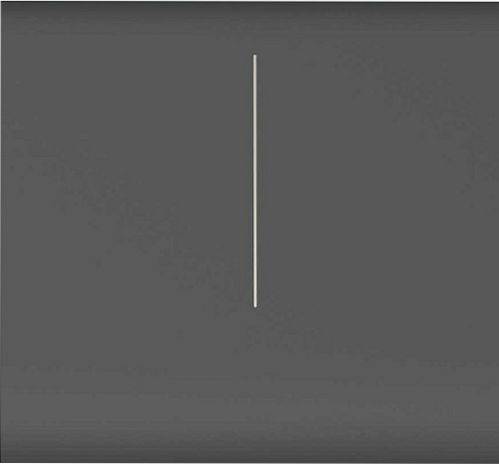
4-veis berøringsrulling designet for å fungere med Metro-grensesnittet i Windows 8 / RT
Både horisontal og vertikal rulling støttes. I Windows 8 blir horisontal rulling desto viktigere fordi; Start-skjermen strekker seg mer mot sidene.
Musen støtter ikke høyre og venstre knapp, men de to klikkbare knappene er faktisk en integrert del av en enkelt klikkbar overflate. Hele gummibelagte overflaten fungerer som en berøringsplate!
Kompakt design for ultimativ bærbarhet
Microsoft-tilbehør har kompakt design. Det er lett å holde i hånden og bære. Selv om størrelsen (61x53x23mm) antyder at musen kan være ukomfortabel å bruke, blir du raskt vant til det. Det er bare 2.4 inches bred og ca 0.9 tommer høy på det tykkeste punktet. Utseende kan være villedende til tider, ikke sant??
Innovativt design med sylinderlignende indikator
Mot sidene av musen kan du finne sølvpaneler. Den til venstre er faktisk en glidebryter som kan skyves forsiktig og gir tilgang til batterirommet. Rommet tar et enkelt AA-batteri. Bare legg batteriet i rommet, skyv døren tilbake og du er klar til å koble musen til den bærbare datamaskinen eller en nettbrett.

I tillegg har musen en sylinderlignende indikator under Microsoft-merkingen som lyser grønt når strømmen er god og rød når AA-batteriet er i ferd med å dø.

Fungerer på nesten alle overflater med Blue Track Technology
Kvalitetsproduktet fra Microsoft har Microsofts bluetrack-teknologi som gjør at periferien kan fungere praktisk talt på alle overflater. Du kan bruke musen på et glass toppet skrivebord, så vel som på en seng, sofa, hardt tregulv eller en musematte. I tillegg har Wedge-tilbehør "Backpack Mode", som registrerer når musen har blitt løftet fra skrivebordets overflate eller har vært inaktiv en stund, og slår automatisk av strømmen!
Trådløs Bluetooth-tilkobling - ingen transceiver nødvendig
Å bruke Bluetooth-musen er ganske rett frem. Bare sett inn et AA-batteri og slå på musen. Hold deretter Bluetooth Connect-knappen i 2-4 sekunder, og legg til musen under Legg til en enhet i Windows 8-kontrollpanelet. På få sekunder skal musen fyre opp og klar til å kjøre.

Microsoft Wedge Touch Mouse kostnader $ 46.06 og kan kjøpes fra Amazon.

 Phenquestions
Phenquestions


